Ошибка при создании файлов и папок шареман
здравствуйте! помогите пожалуйста!
где-то в марте я установила шереман на ноутбук (ранее им успешно пользовалась, но на др компьютере), при запуске через ярлык на рабочем столе он выдавал запись "ошибка при создании файлов и папок. пожалуйста, проверьте что у вас есть права на запись в рабочей папке приложения (1)." после предложил переустановить с учеток каких-то поправок или подтвердить что установка была правильной, я выбрала переустановить, но это не помогло(((( проблема та же осталась, но я смогла его запустить черех папку загрузок, те заходя в папку загрузки и нажимая на значок шеремана (как архива с книжками) он работал, но с раб стола не запускался. всё было в порядке до сег дня((( он перестал запускаться и с папки загрузок и там выдавая ту же надпись "ошибка при создании файлов и папок. пожалуйста, проверьте что у вас есть права на запись в рабочей папке приложения (1)."(никаких изм с ноутом не происходило, те систему не переустанавливала, он не ломался, ничего такого) тогда я попробовала удалить его (не уверенна что правильно, я просто удалила все из папки загрузок связанное с ним) и установить заново, не сработало пишет тоже, что и до этого, пожалуйста скажите что мне сделать?
у меня: win 7, версия шеремана 3-74-7 (это новая, которую я сег скачала, старая не помню какая была), интернет u-tel, ноут hp pavilion dv6
правой кнопкой мыши по ярлыку - запуск от имени администратора
_________________
я не стерва,это нервы
Keri писал(а): правой кнопкой мыши по ярлыку - запуск от имени администратора
не помогло, тоже самое((((
кст я посмотрела ещё и там написано что такая ошибка происходит когда шереман запускается с учётной записи гостя, а не администратора, но у меня нет никаких других записей вообще, моя и она же единственная - администратор, и кнопка запуск от имени администратора не помогает! что делать.
yanachka11 писал(а): такая ошибка происходит когда шереман запускается с учётной записи гостя, а не администратора, но у меня нет никаких других записей вообще, моя и она же единственная - администратор,
Сталкивался с таким, что учетка является Администраторм. хотя это и не так (вернее не совсем так).
(решалась проблема не для Шаремана, но в принципе помогло, зашли под реальным Администратором. (был ник в чате, может кто то помнит Аня Лапуля), соврать не даст. итак.
Во время установки Windows 7 автоматически создается аккаунт «администратор», который позже автоматически отключается. В результате созданный аккаунт пользователя хоть и обладает по-умолчанию привилегиями администратора, но при работе регулярно сталкивается с предупреждениями от UAC (контроль учетных записей). Обойти это ограничение в полной мере (а не только искуственно ограничить выдачу напоминаний), поможет активация аккуанта администратора и дальнейшая работа под этим аккуантом.
Для активации аккаунта, следует предпринять несколько простых действий:
Идите в «Пуск» -> «Стандартные» -> «Командная строка» и кликните правой кнопкой мыши на этом пункте.
Выберите «Запуск от имени Администратора».
В открывшемся окне введите команду «net user администратор /active:yes«.
Вы активировали аккаунт Администратора. Теперь необходимо задать пароль (и желательно, если это будет «сильный» пароль, который невозможно отгадать и тяжело подобрать). Для этого выполните следующие действия:
В этой же строке наберите «Net user администратор <пароль>«, где вместо «<пароль>» задайте новый пароль пользователя «Администратор».
Закройте окно и перезагрузите компьютер.
После перезагрузки у вас будет возможность зайти в систему используя имя пользователя «Администратор» и заданный вами ранее пароль.
Что бы отключить аккаунт, проделайте аналогичные действия, начиная с первого пункта, но в п.3 задайте команду «net user администратор /active:no«.
Есть так же альтернативная возможность достижения аналогичного результата:
Файл shareman.exe из unknown company является частью Shareman. shareman.exe, расположенный в Unknown file path с размером файла 0.00 байт, версия файла Unknown version, подпись not found.
- Запустите приложение Asmwsoft Pc Optimizer.
- Потом из главного окна выберите пункт "Clean Junk Files".
- Когда появится новое окно, нажмите на кнопку "start" и дождитесь окончания поиска.
- потом нажмите на кнопку "Select All".
- нажмите на кнопку "start cleaning".

- Запустите приложение Asmwsoft Pc Optimizer.
- Потом из главного окна выберите пункт "Fix Registry problems".
- Нажмите на кнопку "select all" для проверки всех разделов реестра на наличие ошибок.
- 4. Нажмите на кнопку "Start" и подождите несколько минут в зависимости от размера файла реестра.
- После завершения поиска нажмите на кнопку "select all".
- Нажмите на кнопку "Fix selected".
P.S. Вам может потребоваться повторно выполнить эти шаги.
3- Настройка Windows для исправления критических ошибок shareman.exe:

- Нажмите правой кнопкой мыши на «Мой компьютер» на рабочем столе и выберите пункт «Свойства».
- В меню слева выберите " Advanced system settings".
- В разделе «Быстродействие» нажмите на кнопку «Параметры».
- Нажмите на вкладку "data Execution prevention".
- Выберите опцию " Turn on DEP for all programs and services . " .
- Нажмите на кнопку "add" и выберите файл shareman.exe, а затем нажмите на кнопку "open".
- Нажмите на кнопку "ok" и перезагрузите свой компьютер.
Всего голосов ( 182 ), 116 говорят, что не будут удалять, а 66 говорят, что удалят его с компьютера.
Современному человеку очень сложно обойтись без интернета. Ведь он позволяет не только найти необходимо информацию, но и отдохнуть. При желании можно скачать музыку или же фильм. Однако для этого потребуется открыть множество ссылок и сайтов. На данный момент существует специальный софт "Шареман". Эта программа позволяет быстро найти необходимый файл и скачать его. Но что делать, если нет связи с сервером "Шареман"?

Что же это за программа?
Чтобы понять, почему нет связи с сервером "Шареман", стоит разобраться, что это за софт и как он работает. Программа позволяет без особых затруднений отыскать необходимый трек или же файл, например, фильм, игру и так далее, и скачать без переходов на сторонние сайты. При этом нет риска заразить компьютер или же ноутбук вирусом. Модераторы тщательно выбирают материал и пресекают любые попытки размещения на сервере вредоносных продуктов.

Если не работает софт
В некоторых случаях может наблюдать некорректная работа программы. Чтобы устранить такие неполадки, следует удалить программу полностью с компьютера, а затем заново ее установить. Стоит учесть, что недостаточно убрать софт, совершая стандартные операции. Некоторые файлы программы могут сохранять в Windows. Чтобы полностью удалить софт, следует зайти в папки "С:Program Files(x86)Shareman", "C:UsersuserAppDataRoamingShareman". Здесь необходимо удалить все файлы. Стоит отметить, что второй каталог может находиться в скрытом режиме. Чтобы его увидеть, следует в "Проводнике" снять галочку напротив "Отображать скрытые и системные файлы".
Работает программа достаточно просто. Необходимо ввести в поисковую строку название продукта, выбрать и нажать клавишу загрузки. Все просто и понятно. При этом следить за процессом скачивания и постоянно находиться около компьютера не нужно. Все происходит без участия пользователя. Но как быть, если не работает "Шареман"?

Нет связи с сервером
Это достаточно распространенная ошибка во всех программах, которые работают только через интернет. Если нет связи с сервером "Шареман", стоит проверить само подключение к сети. Может, вы просто не включили модем или же неисправен интернет. Возможно основная проблема не в самой программе, а в провайдере?
Если интернет подключен, но нет связи с сервером "Шареман", то необходимо обратить внимание на то, как работают драйверы на сетевую карту. Если есть сбои, то стоит их переустановить. Это позволит избавиться от проблемы.
Также стоит учесть, что на сервере могут проводиться технические работы. В таком случае повторить попытку подключения следует чуть позже. Как правило, о проведении технических работ оповещают заранее. Если спустя несколько часов программа не заработала, то стоит поискать другие неисправности.
Если нет связи с сервером Шареман, то следует обратить внимание на работу антивирусного софта. Некоторые программы, предназначенные для защиты компьютеров от вредоносных продуктов, могут блокировать в интернете доступ к программе "Шареман". При необходимости можно остановить работу антивируса или же удалить его.
Shareman выдает ошибку, не работает.
Программа shareman очень популярна среди пользователей сети интернет, так как проста в установке и не вызывает вопросов при использовании. Проект предоставляет нам на выбор огромное количество фильмов, музыки, игр и прочих медиа-файлов. Так же мы сами может закачивать на сервер свои материалы для дальнейшей раздачи других пользователям.
Шареман не работает. Выдает ошибку при запуске или установке.
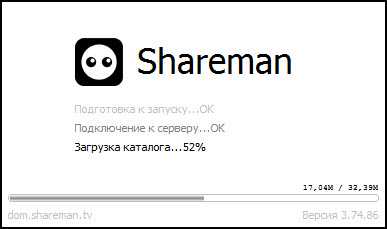
Для устранения иных ошибок разберемся с принципом работы программы. Устанавливается она на windows 7 на диске «С» в папку Program Files(x86)Shareman. В процессе загрузки скачивает с интернета базу в каталог C:UsersuserAppDataRoamingShareman. Возможно, внутреннее содержание не будет отображаться. Для их отображения читаем «Как открыть скрытые папки».
Итак, полностью вручную удаляем содержимое обеих каталогов, скачиваем шареман и заново устанавливаем. В 90% случаев ошибки устраняются.
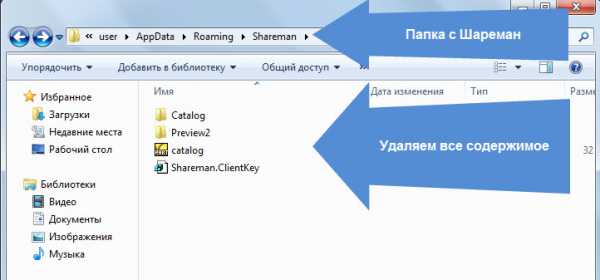
Если же все таки у вас не получилось, всегда можно найти альтернативу. В интернете много разных торрент трекеров «Кинозал ТВ», «Терабитс», мега-портал «Артвид». В конце-концов мы можем зарегистрироваться бесплатно в контакте и смотреть там любимые фильмы онлайн.
Поделись с друзьями полезной ссылкой .
Не запускается / Вопросы пользователей Shareman Форум / Shareman
h5X 3 года назад • обновлен Флавий Руген 5 месяцев назад • 13 Здравствуйте. 19.01.2015 встретился с вот такой ошибкой:"Пожалуйста, проверьте соединение с Интернетом и настройки файрвола. Попробуйте временно отключить NOD32, антивирусы, брандмауэр, файрвол и повторите запуск."
Брандмауэр выключен, антивирусы приостановлены, порты shareman добавлены в фильтрацию сетевого монитора. Запустить та и не удалось, просьба помочь.
Не запускается шареман 3 / Вопросы пользователей Shareman Форум / Shareman
Елена Седанова 2 года назад • обновлен Михаил 2 года назад • 3
Доброго времени суток, народ! Переустановили винду, пытаюсь скачать шарик 3, после загрузки и открытия проги всплывает окошко " Информация для отладки: Причина ошибки: Код ошибки: Текст ошибки: <Извините, операция не может быть выполнена.>Ключ клиента:
Версия: <660003004E00AF>". Я не продвинутый юзер, объясните, плиз, что к чему? Оператор дом.ру Челябинск. В антивире и брандмауэре шарик разрешен, лишних папок нет, скачивала с оф.сайта.
программа может быть установлена только на операционных системах windows 7 . / Вопросы пользователей Shareman Форум / Shareman
Евгений Третьяков 2 года назад • обновлен Shareman 2 года назад • 3
не запускается шареман / Вопросы пользователей Shareman Форум / Shareman
Иля 2 года назад • обновлен Михаил 2 года назад • 2
Смотрите также


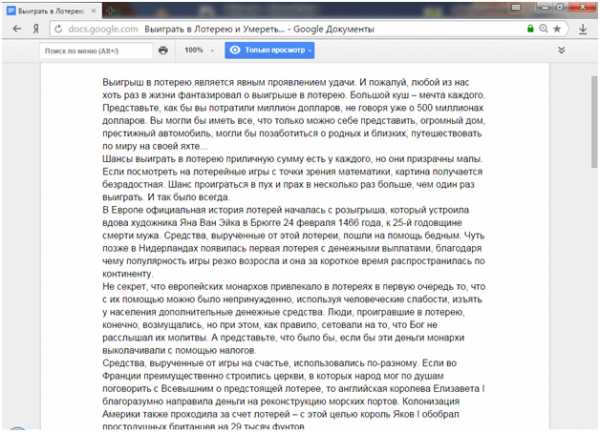

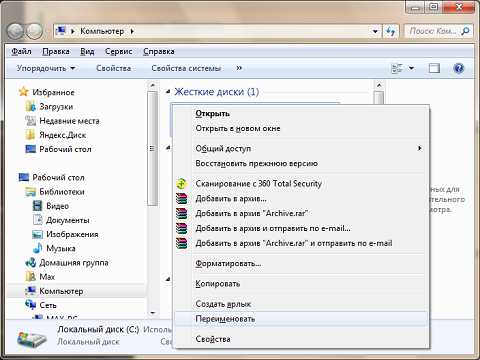
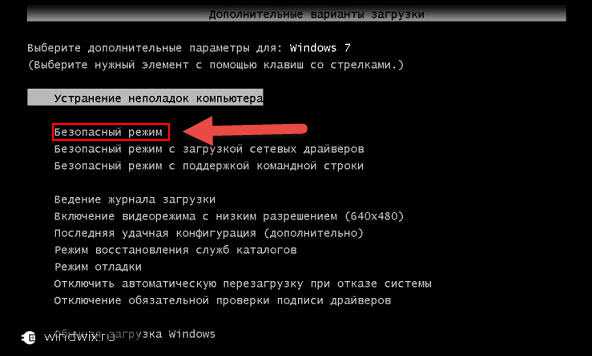
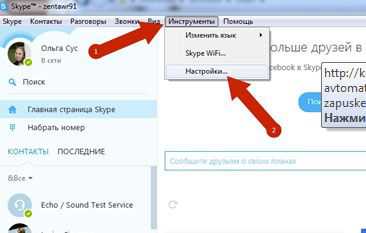
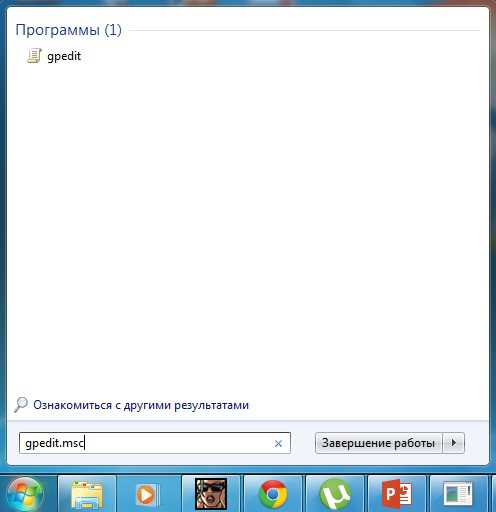

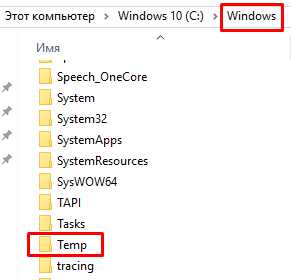
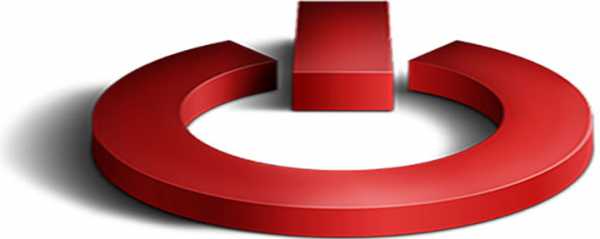
Copyright (c) 2017 HTFI. Копирование информации разрешено, при условии указания активных ссылок на источники.
Прошлая статья про Шареман и Windows 7 устарела, так как после релиза 60 сменилась структура каталогов. Разработчики перенесли файлы превьюшек, папку каталога и библиотеку в другое место, а именно туда, где находятся настройки всех нормальных программ. У Шаремана на Windows 7 это выглядит так:
Сама программа, файлы запуска:
с:Program FilesSharemansmiles
c:Program FilesSharemancatalog.dll
c:Program FilesSharemanShareman.exe
Пользовательсские данные — каталог и ключ клиента:
c:UsersИмя пользователяAppDataRoamingShareman
с:UsersИмя пользователяAppDataRoamingSharemanCatalog
с:UsersИмя пользователяAppDataRoamingSharemanPreview2
с:UsersИмя пользователяAppDataRoamingSharemancatalog.part
с:UsersИмя пользователяAppDataRoamingSharemanShareman.ClientKey.reg
Вот тут и возникает проблема, потому что на Windows 7 чаще всего пользователи обладают весьма ограниченными правами, и Шареман, запущенный этим пользователем, не может создать папку Shareman в каталоге AppData. Тогда ошибка будет показана при первом же запуске о том, что невозможно создать каталог.
Бывает еще один вариант ошибки, когда Shareman установился нормально, но при втором запуске не смог обновить каталог. Такое бывает тогда, когда установку Шаремана запускают от имени администратора в Windows 7, то есть папка Shareman создается тоже от имени администратора, и в дальнейшем Шареман уже не может ее перезаписать.
Выход из такой ситуации довольно прост — читаем эту статью, и то, что там написано, применяем к папке Shareman, которая расположена тут: с:UsersИмя пользователяAppDataRoaming
После этого уже Вы станете владельцем и будете иметь полные права на запись, таким образом Шареман на Windows 7 будет работать нормально
Еще на всякий случай:
Файлы по умолчанию сохраняются:
с:UsersИмя пользователяDocumentsShareman, но это легко изменяется в настройках Шаремана
Если Шареман не работает на Windows 7 : 3 комментария
Здраствуйте. Подскажите пожалуйста я искал ключ клиента но вместо папки USERS на диске C обнаружил только папку пользователи зайдя в папку пользователи не нашел никакого AppData итд итп
Может быть я что то не так делаю??
всем привет, на винде 7 просто открыл от скрытия папку AppData и все норм установилось))

Первое что необходимо сделать — это проверить права на файлы и папки в нужном каталоге. Права на папку должны быть 755, на файлы 664. Ни в коем случае не выставляйте права 777 на папки или файлы, даже на время.
В моём случае этот метод не сработал, я стал копать дальше. Нашел такой совет. в файле /bitrix/php_interface/dbconn.php установить такие константы.
define( "BX_FILE_PERMISSIONS", 0660 );
define( "BX_DIR_PERMISSIONS", 0775 );
@ini_set( "memory_limit", "512M" );
Но этого не потребовалось, т.к. эти значения уже были заданы и по идее всё должно было работать. На одном из форумов посоветовали изменить права доступа и владельца к нужной категории через консоль. Но я посчитал, что если всё до этого работало, то не нужно так далеко залазить, проблема явно была в не в этом, для Вас приведу код в котором можно изменить права доступа к каталогам и файлам через консоль. Говорят может помочь.
find . -type d -exec chmod 775 < >\;
find . -type f -exec chmod 664 < >\;
В моём случае решение оказалось куда проще. Все сайты лежали в корневой директории, один из них являлся общим ядром. Но по какой-то причине прекратился общий доступ к «главному сайту» и всё что нужно было сделать — это открыть доступ.
Поскольку сайты на учётных записях закрыты процессы, запущенные на одном сайте, не имеют прав для обращения к каталогам, выходящим за пределы этого сайта. Для доступа из окружения веб-сервера потребуется открыть общий доступ к каталогу. Мой проект находится на beget и эта операция делается очень просто через файловый менеджер.
- Зайдите в нужную директорию
- В верхней части экрана нажмите на кнопку “Инструменты” -> “Настроить общий доступ к текущей директории”:
- Установите переключатели “Чтение и запись” и “Включая вложенные папки”, нажмите кнопку “Открыть доступ”:


Если представленные варианты не принесли желаемого результата, то пишите в комментарии, будет время, что-нибудь придумаем.
Читайте также:


